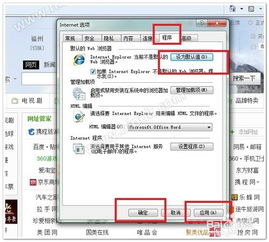
在如今的数字时代,浏览器已经成为我们日常生活中不可或缺的工具。尽管现在市面上有许多优秀的浏览器,如Chrome、Firefox等,但Internet Explorer(IE)依然在某些特定场合和环境下发挥着重要的作用。特别是在一些旧版的网站或应用中,IE浏览器仍然具有不可替代的地位。然而,有时候你可能会遇到IE浏览器不是默认浏览器的情况,这就需要我们将IE设置为默认浏览器。那么,究竟如何将IE设置为默认浏览器呢?接下来,我们将为你详细介绍几种不同的方法,帮助你轻松完成这一设置。
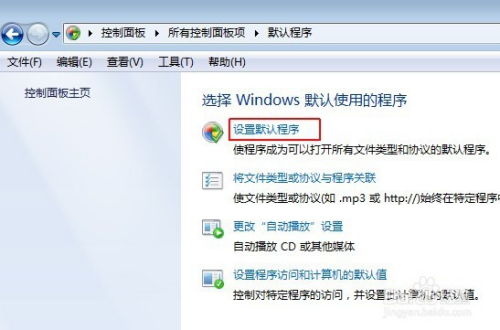
方法一:通过IE浏览器内部设置
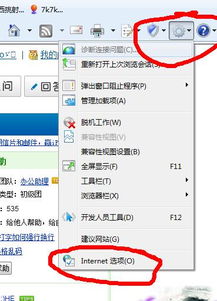
首先,我们可以直接在IE浏览器内部进行设置,将其设为默认浏览器。
1. 打开IE浏览器:在你的电脑上找到并打开Internet Explorer浏览器。
2. 进入设置界面:在IE浏览器的右上角,你可以看到一个“设置”图标,通常是一个小齿轮形状。点击这个图标,会弹出一个下拉菜单。
3. 选择Internet选项:在下拉菜单中,找到并点击“Internet选项”。这将会打开一个新的对话框。
4. 进入程序选项卡:在“Internet选项”对话框中,你可以看到多个选项卡。点击“程序”选项卡,进入程序设置部分。
5. 设为默认浏览器:在“程序”选项卡中,你会看到一个“设为默认值”的按钮。点击这个按钮,IE浏览器就会被设置为默认浏览器。
6. 确认设置:完成上述步骤后,点击“确定”按钮,关闭“Internet选项”对话框。至此,你已经成功将IE浏览器设置为默认浏览器。
方法二:通过Windows系统设置
除了直接在IE浏览器内部进行设置外,你还可以通过Windows系统的设置将IE浏览器设为默认浏览器。
1. 打开Windows设置:首先,你需要打开Windows的设置页面。你可以点击左下角的Win图标,然后在弹出的窗口中选择“设置”选项。
2. 进入应用设置:在设置页面中,找到并点击“应用”选项。这将会打开一个新的页面,显示你电脑上安装的所有应用。
3. 选择默认应用:在应用页面中,点击左侧面板中的“默认应用”。这将会显示当前系统上所有类型的默认应用。
4. 更改Web浏览器:在默认应用页面中,找到“Web浏览器”部分。你会看到当前默认的Web浏览器。点击这个浏览器旁边的图标,然后选择“Internet Explorer”作为默认浏览器。
5. 确认更改:完成上述步骤后,你的IE浏览器就已经被设置为默认浏览器了。你可以尝试打开一个网页链接,看看是否会自动在IE浏览器中打开。
方法三:通过控制面板进行设置
在某些情况下,你可能需要通过控制面板来设置IE为默认浏览器。以下是通过控制面板进行设置的步骤:
1. 打开控制面板:首先,你需要打开Windows的控制面板。你可以通过开始菜单或者运行窗口来打开控制面板。
2. 进入程序和功能:在控制面板中,找到并点击“程序和功能”选项。这将会打开一个新的页面,显示你电脑上安装的所有程序和功能。
3. 设置默认程序:在程序和功能页面中,点击左侧的“设置默认程序”链接。这将会打开一个新的对话框,允许你选择默认程序。
4. 选择IE浏览器:在“设置默认程序”对话框中,你会看到一个列表,列出了所有可以设置为默认程序的浏览器和应用程序。找到“Internet Explorer”,然后点击它旁边的“设为默认值”按钮。
5. 确认设置:完成上述步骤后,点击“确定”按钮,关闭“设置默认程序”对话框。至此,你已经成功通过控制面板将IE浏览器设置为默认浏览器。
注意事项
1. 确保IE浏览器是最新的:在将IE浏览器设置为默认浏览器之前,建议你先检查IE浏览器是否是最新版本。有时候,旧版本的浏览器可能无法正常工作或者存在安全漏洞。你可以通过Windows更新或者IE浏览器的内置更新功能来更新浏览器。
2. 考虑兼容性问题:虽然IE浏览器在某些特定场合下仍然有用,但它已经逐渐被淘汰。一些新的网站和应用程序可能不再支持IE浏览器。因此,在将IE浏览器设置为默认浏览器之前,请确保你的工作流程和常用网站都兼容IE浏览器。
3. 备份重要数据:在进行任何系统设置更改之前,都建议你先备份重要数据。这可以防止在更改过程中发生意外情况导致数据丢失。
4. 谨慎选择默认浏览器:虽然本文介绍了如何将IE浏览器设置为默认浏览器,但并不意味着IE浏览器就是最好的选择。在选择默认浏览器时,你需要根据自己的需求和工作流程来选择最合适的浏览器。如果你经常需要访问现代网站和应用程序,那么选择Chrome、Firefox等现代浏览器可能更为合适。
通过本文的介绍,相信你已经学会了如何将IE浏览器设置为默认浏览器。无论你是直接在IE浏览器内部进行设置,还是通过Windows系统设置或者控制面板进行设置,都可以轻松完成这一任务。当然,在选择默认浏览器时,你需要根据自己的需求和工作流程来做出最合适的决定。希望本文能够帮助你更好地使用IE浏览器,并提高工作效率。
97.02M乐玩游戏盒子app免费版
14.39M玖玖车主端
86.96M我的世界神器泰坦
117.17M冰火人幸存者
29.85Mdnf手游助手正版
13.32M百视tv版
101.36M无敌茶杯头
120.09M协和影音安卓版
41.97Msyahata a bad day最新版游戏
121.13M铜钟音乐软件
本站所有软件来自互联网,版权归原著所有。如有侵权,敬请来信告知 ,我们将及时删除。 琼ICP备2023003481号-5